Wi-Fi是我们日常生活中不可或缺的一部分。我们依赖它进行工作、学习和娱乐。如果您的设备显示已连接到Wi-Fi但无法访问互联网,这会让您感到不安。我们将探讨这个问题的原因和解决方案。
为什么设备显示Wi-Fi连接但是无法上网?
当您的设备显示“连接但没有互联网”时,意味着您的设备可以与Wi-Fi路由器或调制解调器建立连接,但无法与互联网上的外部系统进行通信。
解决“Wi-Fi连接但是无法上网”问题的方法
重新启动您的路由器
重新启动路由器是第一个、也是最简单的方法。将路由器拔出插座,等待至少30秒。这样可以完全重置设备。然后重新插入路由器并等待它重新启动。这一步通常可以解决许多连接问题。
检查您的ISP
有时候,您的ISP可能是问题所在。要了解您所在地区是否存在网络维护或中断,请与您的ISP联系。 您也可以访问他们的官方网站或应用程序获取更新信息。
重新启动您的设备
通过重新启动您的设备可以解决临时的网络问题。关闭设备后,等待一小段时间,然后重新打开。建立新的Wi-Fi连接并验证互联网是否正常工作。
检查IP地址冲突
确保连接到您的网络的每个设备都具有不同的IP地址。为了避免IP地址冲突,您可以将设备的IP设置调整为“自动”或“DHCP”模式。
使用VPN工具:
您可以下载具有更多IP地址节点的VPN工具,以减少IP地址冲突的可能性。 LightningX VPN工具有许多不同的IP地址可供选择。当您更改VPN服务器网络时,您的IP地址也将更改,以避免由于IP地址冲突而无法连接到Wi-Fi。
使用DHCP自动分配IP地址:
如果可能的话,您可以利用DHCP自动分配IP地址,从而降低对人工设置的需求。通过这样做,可以减少手动配置引起的IP地址冲突。
提示:
闪连VPN (LightningX VPN) 是一个出色的VPN工具,为您提供稳定、快速和安全的互联网连接。它在50多个国家拥有超过2000台服务器。它帮助您绕过地区限制,访问全球内容。它还加密您的在线数据,保护您的隐私。
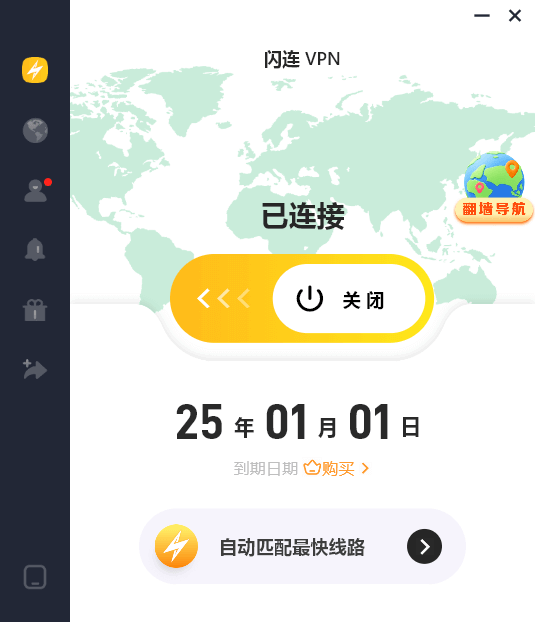
更改DNS设置
如果DNS服务器无响应,更改DNS设置可能会有所帮助。使用像Cloudflare的1.1.1.1或Google的8.8.8.8这样的公共DNS服务器。在您设备的网络设置中更新DNS设置。
更新路由器固件
您应该确保路由器上的固件是最新的。如果您不知道最新的固件版本和更新程序,您可以访问制造商的网站进行检查。
将路由器重置为出厂设置
如果您尝试了前面提到的所有步骤,您可以将路由器重置为出厂设置。但这将删除所有自定义设置,请在最后尝试。在用户手册或制造商的网站上有详细的说明。
Wi-Fi连接但是无法上网 – 常见原因
您的设备连接到Wi-Fi但无法访问互联网可能有多种原因。以下是一些常见原因:
路由器问题:
您的调制解调器或路由器可能偶尔是问题的根源。这可能是由于过时的固件或不正确的设置。或者是由于需要重新启动的简单问题。
ISP问题:
与您的ISP有关的问题可能导致互联网中断,即使您的设备连接到Wi-Fi。这可能是由于服务器维护、您所在地区的中断或其他来自提供商端的网络问题。
设备问题:
如果您的设备的网络设置配置错误,也可能导致设备连接到Wi-Fi但无法访问互联网。您应该检查您的设备是否需要重新启动以解决问题。
IP地址冲突:
当同一网络中的两个或更多设备共享一个IP地址时,就会发生IP地址冲突。这种冲突可能导致一个或两个设备停止与其余网络通信,并导致一系列问题。
DNS问题:
DNS设置错误指的是在配置DNS服务器时出错,导致无法正确解析域名或解析错误。 DNS是一个将域名转换为IP地址的系统,它帮助您通过域名访问网站和其他网络服务。DNS设置错误也可能导致您连接到Wi-Fi但无法访问互联网。
防火墙或安全软件:
一些防火墙配置可能会阻止某些网络连接或应用程序访问互联网。由于防火墙规则可能过于严格,有时即使您连接到合法的Wi-Fi连接,也可能无法使用互联网。
过时或有缺陷的网络驱动程序:
如果您设备的网络驱动程序过时或损坏,可能会导致您无法访问互联网,即使您连接到Wi-Fi。
Wi-Fi连接但是无法上网 – 常见问题解答
问题是否出在我的ISP?
尝试连接另一台设备到同一网络,看看您的互联网服务提供商是否是问题的原因。如果没有设备能够访问互联网,您的ISP可能是问题的原因。
重新启动我的路由器是否可以解决“Wi-Fi连接但没有互联网”问题?
是的,重新启动您的路由器可以解决许多连接问题。这个简单的步骤可以刷新路由器的设置,并修复可能引起问题的小问题。
过时的路由器固件是否会导致没有互联网的问题?
是的,过时的固件可能导致Wi-Fi连接问题,包括“Wi-Fi连接但没有互联网”的问题。最好在制造商的网站上进行更新,保持您的路由器固件是最新的。
结论
了解这些解决方案和常见原因可以帮助您更好地排除和解决“Wi-Fi连接但无法上网”的问题。在本博客中,您可以获取有关您的网络设备的一些有用知识。


















